Usuwanie rozszerzenia przeglądarki wspomaganego reklamami (adware) TikTok Finder
AdwareZnany również jako: Reklamy TikTok Finder
Otrzymaj bezpłatne skanowanie i sprawdź, czy twój komputer jest zainfekowany.
USUŃ TO TERAZAby korzystać z w pełni funkcjonalnego produktu, musisz kupić licencję na Combo Cleaner. Dostępny jest 7-dniowy bezpłatny okres próbny. Combo Cleaner jest własnością i jest zarządzane przez RCS LT, spółkę macierzystą PCRisk.
Czym jest TikTok Finder?
TikTok Finder to rozszerzenie przeglądarki, które zapewnia łatwy dostęp i opcje wyszukiwania na TikTok – platformie mediów społecznościowych skupiającej się na wideo. Nasi badacze znaleźli to oprogramowanie podczas inspekcji podejrzanych witryn promowanych przez spamowe powiadomienie przeglądarki. Po przeanalizowaniu TikTok Finder ustaliliśmy, że jest to oprogramowanie typu adware.
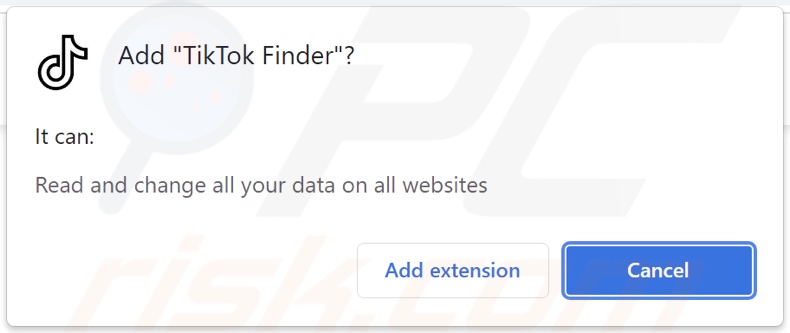
Przegląd adware TikTok Finder
Gdy TikTok Finder został zainstalowany w naszym systemie testowym, zaczął dostarczać natrętne kampanie reklamowe (tj. Wyświetlać reklamy).
Należy pamiętać, że oprogramowanie obsługujące reklamy może wymagać spełnienia określonych specyfikacji (np. zgodnego urządzenia/przeglądarki, odwiedzania określonych witryn itp.) w celu prowadzenia kampanii reklamowych. Jednak nawet jeśli TikTok Finder (lub inne adware) nie wyświetla reklam – nie oznacza to, że jego obecność na urządzeniu jest nieszkodliwa.
Reklamy wyświetlane przez adware promują różne oszustwa, niewiarygodne/niebezpieczne witryny i oprogramowanie, a nawet malware. Co więcej, niektóre natrętne reklamy mogą zostać uruchomione (po kliknięciu) w celu pobrania/zainstalowania oprogramowania bez zgody użytkownika.
Jest mało prawdopodobne, aby jakiekolwiek legalne produkty napotkane za pośrednictwem tych reklam były promowane w ten sposób przez ich programistów. Oszuści, którzy nadużywają programów partnerskich, często wykorzystują takie reklamy w celu uzyskania nielegalnych prowizji.
TikTok Finder posiada również funkcje śledzenia danych, które są typowe dla adware. Interesujące informacje mogą obejmować: historię przeglądania i wyszukiwania, dane umożliwiające identyfikację osób, dane logowania do konta, dane finansowe/bankowe itd. Zebrane informacje są udostępniane i/lub sprzedawane stronom trzecim.
Podsumowując, obecność oprogramowania takiego jak TikTok Finder na urządzeniach może prowadzić do infekcji systemu, poważnych problemów prywatności, strat finansowych, a nawet kradzieży tożsamości.
| Nazwa | Reklamy TikTok Finder |
| Typ zagrożenia | Adware, niechciane reklamy, wirus pop-up |
| Rozszerzenie(a) przeglądarki | TikTok Finder |
| Rzekoma funkcjonalność | Łatwy dostęp i opcje wyszukiwania na platformie mediów społecznościowych TikTok. |
| Objawy | Oglądanie reklam niepochodzących z przeglądanych witryn. Natrętne reklamy pop-up. Zmniejszona prędkość przeglądania internetu. |
| Metody dystrybucji | Zwodnicze reklamy pop-up, instalatory bezpłatnego oprogramowania (sprzedaż wiązana), fałszywe instalatory Flash Player. |
| Zniszczenie | Zmniejszona wydajność komputera, śledzenie przeglądarki - problemy z prywatnością, możliwe dodatkowe infekcje malware. |
| Usuwanie malware (Windows) |
Aby usunąć możliwe infekcje malware, przeskanuj komputer profesjonalnym oprogramowaniem antywirusowym. Nasi analitycy bezpieczeństwa zalecają korzystanie z Combo Cleaner. Pobierz Combo CleanerBezpłatny skaner sprawdza, czy twój komputer jest zainfekowany. Aby korzystać z w pełni funkcjonalnego produktu, musisz kupić licencję na Combo Cleaner. Dostępny jest 7-dniowy bezpłatny okres próbny. Combo Cleaner jest własnością i jest zarządzane przez RCS LT, spółkę macierzystą PCRisk. |
Przykłady adware
Przebadaliśmy tysiące próbek adware, a Bio Diversity, Routes, MapIt i YouTube Ad Remover to tylko kilka przykładów. Oprogramowanie wspierane przez reklamy wygląda na legalne i oferuje „korzystne" funkcje. Te funkcje rzadko działają zgodnie z reklamą, a w większości przypadków w ogóle nie działają.
Jak zainstalowano TikTok Finder na moim komputerze?
Uzyskaliśmy TikTok Finder z jego „oficjalnej" strony promocyjnej, ale zauważyliśmy, że jest on również promowany na zwodniczej stronie pobierania.
Takie strony internetowe są zwykle odwiedzane w sposób niezamierzony. Większość użytkowników odwiedza je przez błędnie wpisane adresy URL lub przekierowania spowodowane przez strony korzystające z nieuczciwych sieci reklamowych, natrętne reklamy, spamowe powiadomienia przeglądarki lub zainstalowane adware (z funkcjami wymuszania otwierania stron internetowych).
Jednak twórcy adware używają różnych metod do rozsyłania swoich produktów. Aby to rozwinąć, „sprzedaż wiązana" do dołączanie niechcianych/złośliwych dodatków do instalatorów zwykłych programów. Służy do rozpowszechniania oprogramowania wspieranego przez reklamy. Pobieranie produktów z podejrzanych kanałów (np. nieoficjalnych witryn i stron z freeware, sieci udostępniania peer-to-peer itp.) oraz pospieszanie instalacji zwiększa ryzyko wpuszczenia dołączonych produktów do systemu.
Natrętne reklamy są również wykorzystywane do dystrybucji adware. Po kliknięciu reklamy mogą uruchamiać skrypty, aby je potajemnie pobierać/instalować.
Jak uniknąć instalacji adware?
Zdecydowanie zalecamy sprawdzanie oprogramowania i korzystanie wyłącznie z oficjalnych/zweryfikowanych źródeł pobierania. Innym zaleceniem jest ostrożne podejście do procesów instalacji, np. czytanie warunków, sprawdzanie możliwych opcji, korzystanie z „Niestandardowych/Zaawansowanych" ustawień oraz rezygnacja ze wszystkich dodatków.
Zalecamy również zachowanie czujności podczas przeglądania, ponieważ nielegalne i złośliwe treści zwykle wyglądają nieszkodliwie. Przykładowo, natrętne reklamy wydają się nieszkodliwe, ale przekierowują do różnych podejrzanych witryn (np. z randkami dla dorosłych, hazardem, pornografią itp.).
W przypadku napotkania reklam/przekierowań tego rodzaju, sprawdź system i natychmiast usuń wszystkie podejrzane aplikacje oraz rozszerzenia/wtyczki przeglądarki. Jeśli twój komputer jest już zainfekowany TikTok Finder, zalecamy przeprowadzenie skanowania za pomocą Combo Cleaner Antivirus dla Windows aby automatycznie usunąć to adware.
Zrzut ekranu "oficjalnej" witryny promocyjnej adware TikTok Finder:
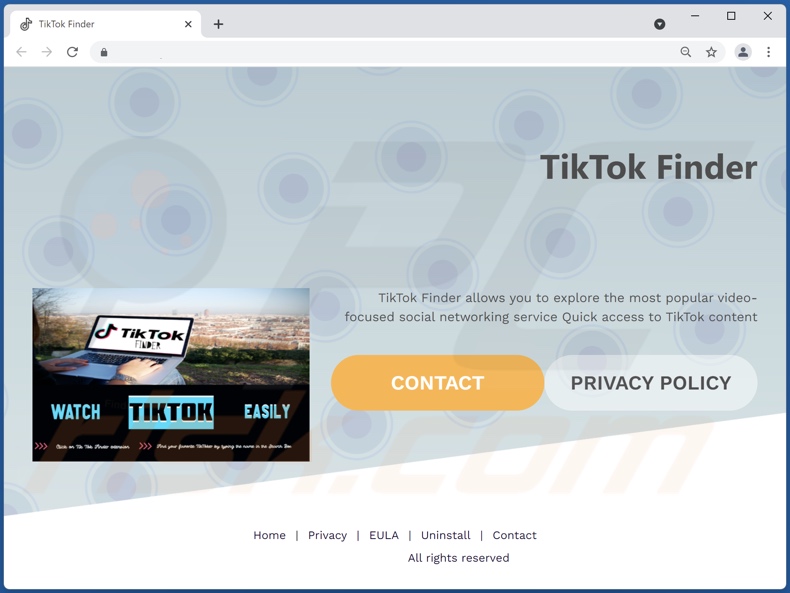
Zrzut ekranu zwodniczej witryny promującej adware TikTok Finder:
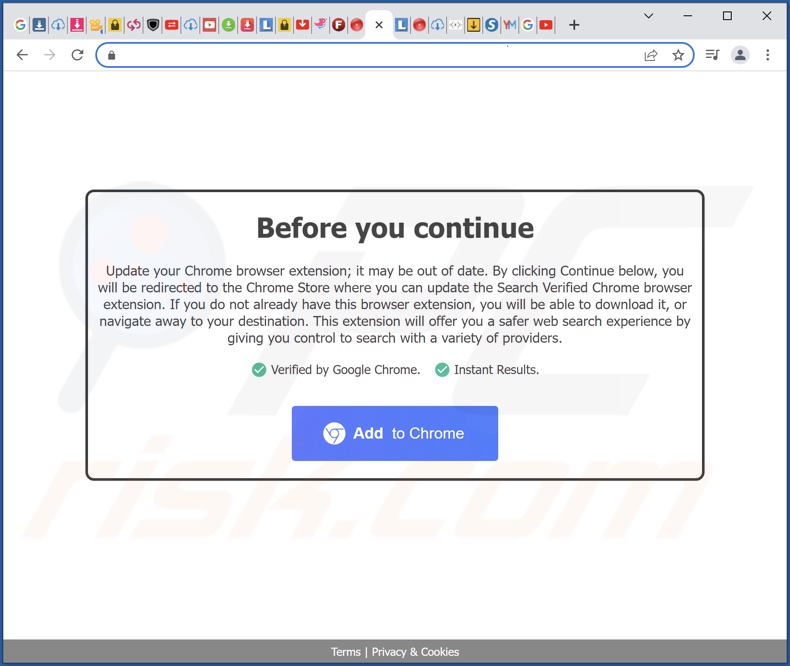
Natychmiastowe automatyczne usunięcie malware:
Ręczne usuwanie zagrożenia może być długim i skomplikowanym procesem, który wymaga zaawansowanych umiejętności obsługi komputera. Combo Cleaner to profesjonalne narzędzie do automatycznego usuwania malware, które jest zalecane do pozbycia się złośliwego oprogramowania. Pobierz je, klikając poniższy przycisk:
POBIERZ Combo CleanerPobierając jakiekolwiek oprogramowanie wyszczególnione na tej stronie zgadzasz się z naszą Polityką prywatności oraz Regulaminem. Aby korzystać z w pełni funkcjonalnego produktu, musisz kupić licencję na Combo Cleaner. Dostępny jest 7-dniowy bezpłatny okres próbny. Combo Cleaner jest własnością i jest zarządzane przez RCS LT, spółkę macierzystą PCRisk.
Szybkie menu:
- Czym jest TikTok Finder?
- KROK 1. Odinstalowanie aplikacji TikTok Finder za pomocą Panelu sterowania.
- KROK 2. Usuwanie reklam TikTok Finder z Google Chrome.
- KROK 3. Usuwanie 'Ads by TikTok Finder' z Mozilla Firefox.
- KROK 4. Usuwanie rozszerzenia TikTok Finder z Safari.
- KROK 5. Usuwanie zwodniczych wtyczek z Microsoft Edge.
Usuwanie adware TikTok Finder:
Użytkownicy Windows 10:

Kliknij prawym przyciskiem myszy w lewym dolnym rogu ekranu i w menu szybkiego dostępu wybierz Panel sterowania. W otwartym oknie wybierz Programy i funkcje.
Użytkownicy Windows 7:

Kliknij Start ("logo Windows" w lewym dolnym rogu pulpitu) i wybierz Panel sterowania. Zlokalizuj Programy i funkcje.
Użytkownicy macOS (OSX):

Kliknij Finder i w otwartym oknie wybierz Aplikacje. Przeciągnij aplikację z folderu Aplikacje do kosza (zlokalizowanego w Twoim Docku), a następnie kliknij prawym przyciskiem ikonę Kosza i wybierz Opróżnij kosz.
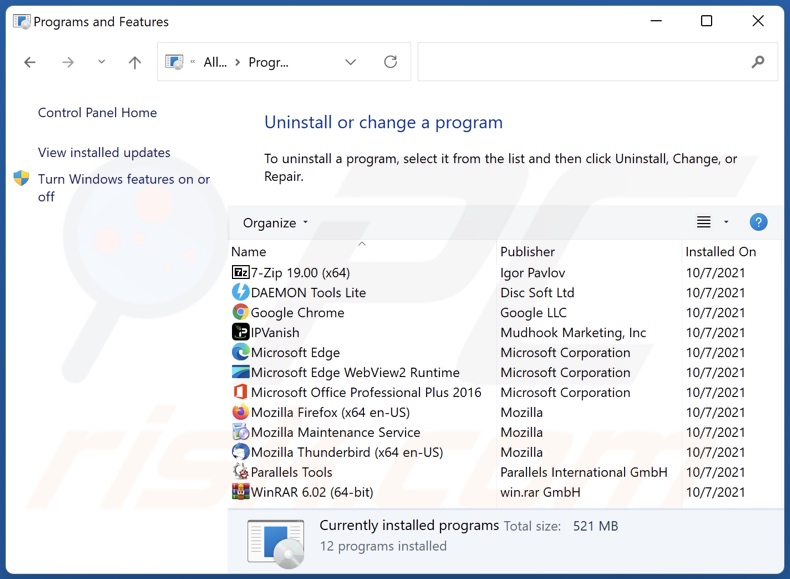
W oknie odinstalowywania programów poszukaj "TikTok Finder", wybierz ten wpis i kliknij przycisk "Odinstaluj" lub "Usuń".
Po odinstalowaniu potencjalnie niechcianej aplikacji (która powoduje reklamy TikTok Finder), przeskanuj swój komputer pod kątem wszelkich pozostawionych niepożądanych składników lub możliwych infekcji malware. Zalecane oprogramowanie usuwania malware.
POBIERZ narzędzie do usuwania złośliwego oprogramowania
Combo Cleaner sprawdza, czy twój komputer został zainfekowany. Aby korzystać z w pełni funkcjonalnego produktu, musisz kupić licencję na Combo Cleaner. Dostępny jest 7-dniowy bezpłatny okres próbny. Combo Cleaner jest własnością i jest zarządzane przez RCS LT, spółkę macierzystą PCRisk.
Usuwanie adware TikTok Finder z przeglądarek internetowych:
Film pokazujący, jak usunąć potencjalnie niechciane dodatki przeglądarki:
 Usuwanie złośliwych rozszerzeń z Google Chrome:
Usuwanie złośliwych rozszerzeń z Google Chrome:
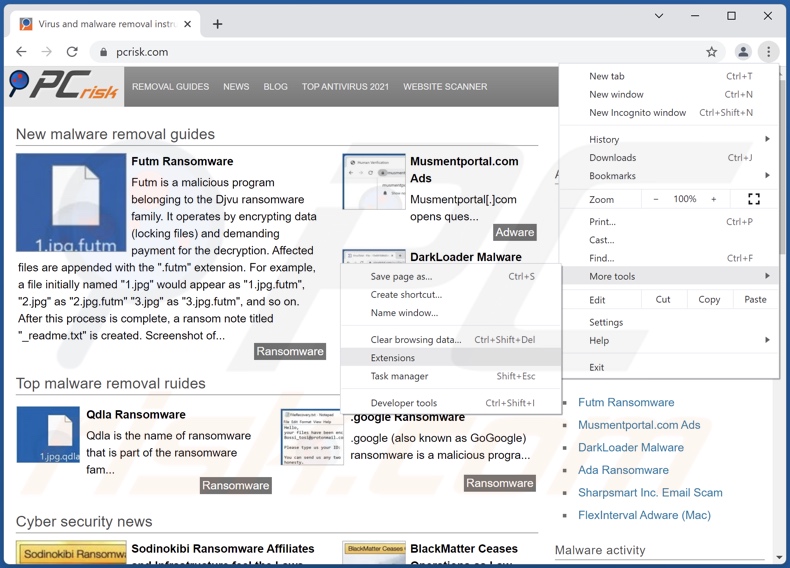
Kliknij ikonę menu Chrome ![]() (w prawym górnym rogu Google Chrome), wybierz „Więcej narzędzi" i kliknij „Rozszerzenia". Zlokalizuj "TikTok Finder", wybierz ten wpis i kliknij ikonę kosza.
(w prawym górnym rogu Google Chrome), wybierz „Więcej narzędzi" i kliknij „Rozszerzenia". Zlokalizuj "TikTok Finder", wybierz ten wpis i kliknij ikonę kosza.
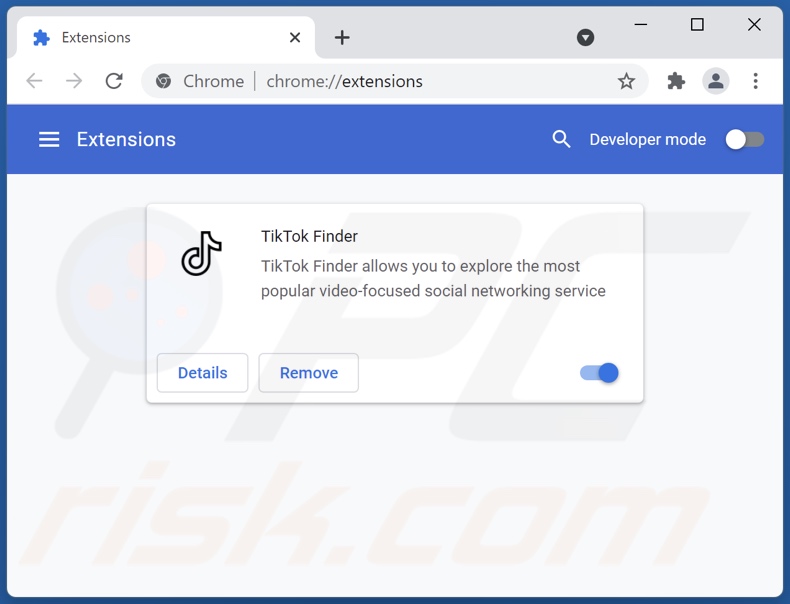
Metoda opcjonalna:
Jeśli nadal masz problem z usunięciem reklamy tiktok finder, przywróć ustawienia swojej przeglądarki Google Chrome. Kliknij ikonę menu Chrome ![]() (w prawym górnym rogu Google Chrome) i wybierz Ustawienia. Przewiń w dół do dołu ekranu. Kliknij link Zaawansowane….
(w prawym górnym rogu Google Chrome) i wybierz Ustawienia. Przewiń w dół do dołu ekranu. Kliknij link Zaawansowane….

Po przewinięciu do dołu ekranu, kliknij przycisk Resetuj (Przywróć ustawienia do wartości domyślnych).

W otwartym oknie potwierdź, że chcesz przywrócić ustawienia Google Chrome do wartości domyślnych klikając przycisk Resetuj.

 Usuwanie złośliwych wtyczek z Mozilla Firefox:
Usuwanie złośliwych wtyczek z Mozilla Firefox:
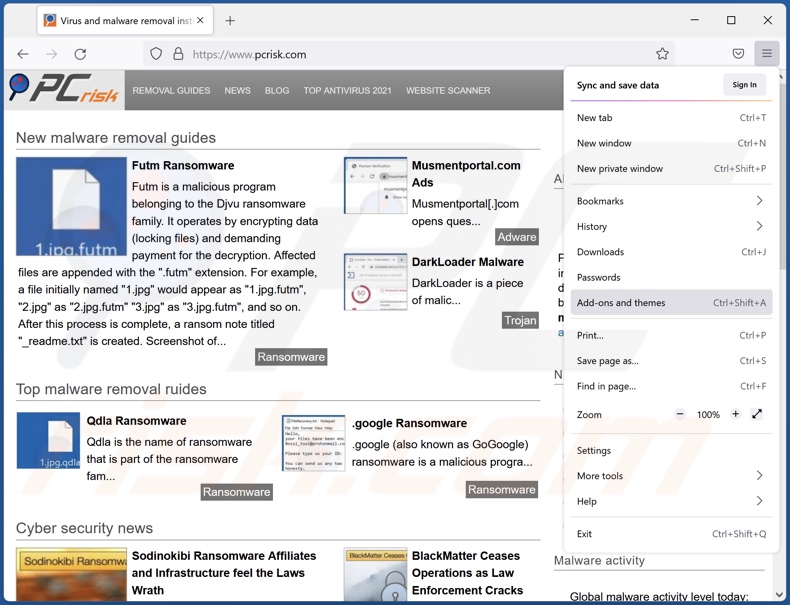
Kliknij menu Firefox ![]() (w prawym górnym rogu okna głównego), i wybierz „Dodatki". Kliknij „Rozszerzenia" i w otwartym oknie usuń "TikTok Finder".
(w prawym górnym rogu okna głównego), i wybierz „Dodatki". Kliknij „Rozszerzenia" i w otwartym oknie usuń "TikTok Finder".
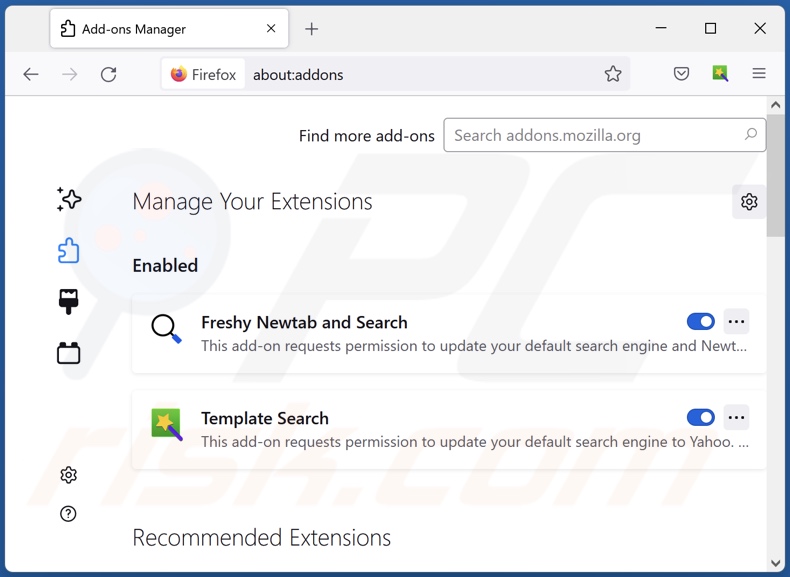
Metoda opcjonalna:
Użytkownicy komputerów, którzy mają problemy z usunięciem reklamy tiktok finder, mogą zresetować ustawienia Mozilla Firefox do domyślnych.
Otwórz Mozilla Firefox i w prawym górnym rogu okna głównego kliknij menu Firefox ![]() . W otworzonym menu kliknij na ikonę Otwórz Menu Pomoc
. W otworzonym menu kliknij na ikonę Otwórz Menu Pomoc![]() .
.

Wybierz Informacje dotyczące rozwiązywania problemów.

W otwartym oknie kliknij na przycisk Reset Firefox.

W otwartym oknie potwierdź, że chcesz zresetować ustawienia Mozilla Firefox do domyślnych klikając przycisk Reset.

 Usuwanie złośliwych rozszerzeń z Safari:
Usuwanie złośliwych rozszerzeń z Safari:

Upewnij się, że Twoja przeglądarka Safari jest aktywna, kliknij menu Safari i wybierz Preferencje....

W otwartym oknie kliknij rozszerzenia, zlokalizuj wszelkie ostatnio zainstalowane podejrzane rozszerzenia, wybierz je i kliknij Odinstaluj.
Metoda opcjonalna:
Upewnij się, że Twoja przeglądarka Safari jest aktywna i kliknij menu Safari. Z rozwijanego menu wybierz Wyczyść historię i dane witryn...

W otwartym oknie wybierz całą historię i kliknij przycisk wyczyść historię.

 Usuwanie złośliwych rozszerzeń z Microsoft Edge:
Usuwanie złośliwych rozszerzeń z Microsoft Edge:

Kliknij ikonę menu Edge ![]() (w prawym górnym rogu Microsoft Edge) i wybierz "Rozszerzenia". Znajdź wszystkie ostatnio zainstalowane podejrzane dodatki przeglądarki i kliknij "Usuń" pod ich nazwami.
(w prawym górnym rogu Microsoft Edge) i wybierz "Rozszerzenia". Znajdź wszystkie ostatnio zainstalowane podejrzane dodatki przeglądarki i kliknij "Usuń" pod ich nazwami.

Metoda opcjonalna:
Jeśli nadal masz problemy z usunięciem aktualizacji modułu Microsoft Edge przywróć ustawienia przeglądarki Microsoft Edge. Kliknij ikonę menu Edge ![]() (w prawym górnym rogu Microsoft Edge) i wybierz Ustawienia.
(w prawym górnym rogu Microsoft Edge) i wybierz Ustawienia.

W otwartym menu ustawień wybierz Przywróć ustawienia.

Wybierz Przywróć ustawienia do ich wartości domyślnych. W otwartym oknie potwierdź, że chcesz przywrócić ustawienia Microsoft Edge do domyślnych, klikając przycisk Przywróć.

- Jeśli to nie pomogło, postępuj zgodnie z tymi alternatywnymi instrukcjami wyjaśniającymi, jak przywrócić przeglądarkę Microsoft Edge.
Podsumowanie:
 Najpopularniejsze adware i potencjalnie niechciane aplikacje infiltrują przeglądarki internetowe użytkownika poprzez pobrania bezpłatnego oprogramowania. Zauważ, że najbezpieczniejszym źródłem pobierania freeware są strony internetowe jego twórców. Aby uniknąć instalacji adware bądź bardzo uważny podczas pobierania i instalowania bezpłatnego oprogramowania. Podczas instalacji już pobranego freeware, wybierz Własne lub Zaawansowane opcje instalacji - ten krok pokaże wszystkie potencjalnie niepożądane aplikacje, które są instalowane wraz z wybranym bezpłatnym programem.
Najpopularniejsze adware i potencjalnie niechciane aplikacje infiltrują przeglądarki internetowe użytkownika poprzez pobrania bezpłatnego oprogramowania. Zauważ, że najbezpieczniejszym źródłem pobierania freeware są strony internetowe jego twórców. Aby uniknąć instalacji adware bądź bardzo uważny podczas pobierania i instalowania bezpłatnego oprogramowania. Podczas instalacji już pobranego freeware, wybierz Własne lub Zaawansowane opcje instalacji - ten krok pokaże wszystkie potencjalnie niepożądane aplikacje, które są instalowane wraz z wybranym bezpłatnym programem.
Pomoc usuwania:
Jeśli masz problemy podczas próby usunięcia adware reklamy tiktok finder ze swojego komputera, powinieneś zwrócić się o pomoc na naszym forum usuwania malware.
Opublikuj komentarz:
Jeśli masz dodatkowe informacje na temat reklamy tiktok finder lub jego usunięcia, prosimy podziel się swoją wiedzą w sekcji komentarzy poniżej.
Źródło: https://www.pcrisk.com/removal-guides/23044-tiktok-finder-adware
Najczęściej zadawane pytania (FAQ)
Jakie szkody może spowodować adware?
Adware może powodować wiele różnych problemów. Zainstalowanie tego oprogramowania na urządzeniu może obniżyć jakość przeglądania i wydajność systemu. Jeśli posiada możliwości śledzenia danych, zagraża również prywatności użytkownika. Ponadto reklamy wyświetlane przez adware mogą być podejrzane/złośliwe i powodować poważne problemy (w tym infekcje malware, straty finansowe itp.).
Co robi adware?
Oprogramowanie wspierające reklamy (adware) jest przeznaczone do prowadzenia natrętnych kampanii reklamowych. Innymi słowy, umożliwia umieszczanie reklam na odwiedzanych stronach internetowych i/lub różnych interfejsach.
Jak twórcy adware generują przychody?
Większość przychodów jest generowana przez programy partnerskie, promujące różne strony internetowe, oprogramowanie, produkty, usługi i tym podobne.
Czy Combo Cleaner usunie adware TikTok Finder?
Tak, Combo Cleaner może skanować urządzenia i usuwać wszystkie wykryte aplikacje typu adware. Z drugiej strony usuwanie ręczne (bez pomocy programów bezpieczeństwa) może nie być idealnym rozwiązaniem. Pomimo usunięcia oprogramowania, w niektórych przypadkach w systemie pozostają różne resztki plików. Co więcej, te pozostałości mogą nadal działać i powodować problemy. Dlatego tak ważne jest, aby dokładnie usunąć adware.
Udostępnij:

Tomas Meskauskas
Ekspert ds. bezpieczeństwa, profesjonalny analityk złośliwego oprogramowania
Jestem pasjonatem bezpieczeństwa komputerowego i technologii. Posiadam ponad 10-letnie doświadczenie w różnych firmach zajmujących się rozwiązywaniem problemów technicznych i bezpieczeństwem Internetu. Od 2010 roku pracuję jako autor i redaktor Pcrisk. Śledź mnie na Twitter i LinkedIn, aby być na bieżąco z najnowszymi zagrożeniami bezpieczeństwa online.
Portal bezpieczeństwa PCrisk jest prowadzony przez firmę RCS LT.
Połączone siły badaczy bezpieczeństwa pomagają edukować użytkowników komputerów na temat najnowszych zagrożeń bezpieczeństwa w Internecie. Więcej informacji o firmie RCS LT.
Nasze poradniki usuwania malware są bezpłatne. Jednak, jeśli chciałbyś nas wspomóc, prosimy o przesłanie nam dotacji.
Przekaż darowiznęPortal bezpieczeństwa PCrisk jest prowadzony przez firmę RCS LT.
Połączone siły badaczy bezpieczeństwa pomagają edukować użytkowników komputerów na temat najnowszych zagrożeń bezpieczeństwa w Internecie. Więcej informacji o firmie RCS LT.
Nasze poradniki usuwania malware są bezpłatne. Jednak, jeśli chciałbyś nas wspomóc, prosimy o przesłanie nam dotacji.
Przekaż darowiznę
▼ Pokaż dyskusję